Transformer une image en pixel art pour propre univers de jeu
Vous souhaitez créer du pixel art à partir d'une photo, comme dans Minecraft ? Ce tutoriel va vous expliquer étape par étape comment faire ! Le pixel art est réputé pour son esthétique unique et est souvent utilisé dans les œuvres numériques. Dans ce guide, nous vous montrerons comment transformer des images en pixel art, tout en détaillant chaque étape du processus.
Nous commencerons par les bases, en utilisant des outils tels que des convertisseurs et l'IA pour simplifier la tâche. À la fin de ce tutoriel, vous aurez les connaissances nécessaires pour convertir n'importe quelle image en pixel art, similaire à celui que vous trouvez dans Minecraft. Vous serez bientôt capable de créer vos propres chefs-d'œuvre en 32x32 pixels !
Partie 1 : Découvrez ce qu'est un convertisseur d'image en pixel art
Plongeons dans le concept d'un convertisseur d'image en pixel art. Cet outil transforme essentiellement des images en versions pixelisées, souvent rappelant les graphismes des jeux vidéo classiques. Le processus consiste à décomposer l'image en une grille de pixels, chaque pixel représentant une couleur. Le pixel art qui en résulte conserve l'essence de l'image, avec une touche nostalgique et stylisée.
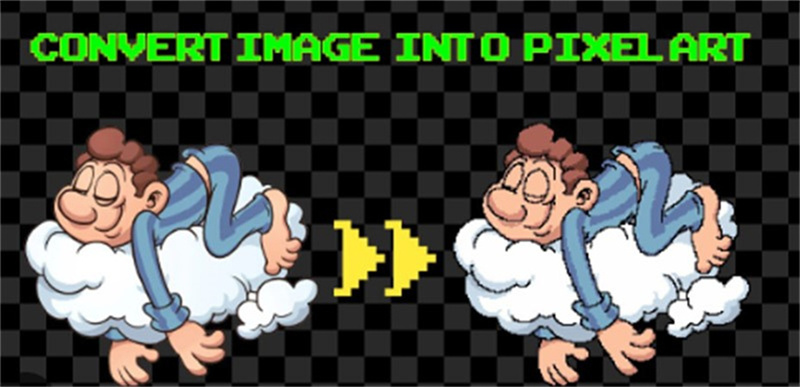
La conversion d'images en pixel art est précieuse dans des domaines comme le développement de jeux, l'art numérique et la conception web pour plusieurs raisons :
- L'attrait esthétique : Le charme distinct du pixel art ajoute de l'attrait et évoque la nostalgie dans les projets.
- Réduction de la taille du fichier : Le pixel art réduit généralement la taille des fichiers par rapport aux images haute résolution, ce qui le rend adapté aux applications web et mobiles.
- Personnalisation : Les artistes peuvent ajuster manuellement le pixel art pour obtenir les effets désirés, apportant une touche personnelle à leurs créations.
Cependant, même si les outils d'IA pour la conversion d'images en pixel art automatisent le processus, ils présentent certaines limitations :
- Perte de détails : Les outils automatisés peuvent trop simplifier les images, entraînant une perte de détails.
- Personnalisation limitée : Les utilisateurs ont moins de contrôle sur le résultat final par rapport à la création manuelle de pixel art.
- Interprétation artistique : L'IA ne capture pas toujours fidèlement le style ou l'ambiance souhaitée de l'image.
Malgré ces inconvénients, les convertisseurs d'image en pixel art restent très utiles pour transformer efficacement des images en créations pixelisées.
Partie 2 : Comment créer une grille de pixel art à partir d'une photo par IA
Dans cette partie, nous explorerons comment créer facilement des grilles de pixel art à partir d'images en utilisant un outil IA facile à utiliser. Si vous souhaitez transformer vos images en grilles de pixel art captivantes sans effort, vous avez de la chance ! Nous vous guiderons à travers un processus en utilisant HitPaw FotorPea. Cet outil puissant simplifie le processus de conversion et offre des fonctionnalités pour améliorer et personnaliser vos créations en pixel art.
Caractéristiques distinctives qui font de HitPaw FotorPea un outil unique :
HitPaw FotorPea - Outil de Retouche Photo Tout-En-Un pour Win & Mac
- Convertissez une image en pixel art grâce à la conversion alimentée par IA
- Améliorez la qualité des images
- Transformez des portraits en œuvres d'art de qualité professionnelle
- Éliminez facilement les arrière-plans des images
Instructions étape par étape pour convertir des images en pixel art :
Explorons le processus de conversion d'images en grilles de pixel art avec HitPaw FotorPea :
Étape 1 : Sélectionnez le générateur d'IA
Accédez à l'interface du générateur d'IA de HitPaw FotorPea en cliquant sur le bouton de téléchargement.
Étape 2 : Entrez les instructions et l'image
Décrivez la grille de pixel art souhaitée ou téléchargez une image de référence.
Étape 3 : Générer une œuvre d'art IA
Choisissez la taille de l'image, la résolution et le style de pixel art. Lancez le processus de transformation en cliquant sur "Générer".Étape 4 : Prévisualisez et téléchargez l'œuvre générée
Recevez deux images générées avec des styles différents via HitPaw FotorPea pour en faire votre choix. Examinez les images et sélectionnez votre design de pixel art préféré à télécharger.
Tutoriel vidéo pour la génération d'art :
Conseils utiles pour obtenir les meilleurs résultats avec HitPaw FotorPea :
- Instructions claires : Fournissez des instructions détaillées pour guider l'IA dans la création de grilles de pixel art correspondant à vos attentes.
- Images aux tons naturels : Optez pour des images avec des palettes de couleurs qui se traduisent bien en pixel art pour des designs visuellement attrayants.
- Exploration des portraits : Expérimentez avec différents styles et techniques pour convertir des portraits en grilles de pixel art et obtenir des résultats uniques et captivants.
Avec HitPaw FotorPea, créer des grilles de pixel art impressionnantes à partir de n'importe quelle image est désormais plus simple que jamais. Libérez votre créativité et transformez vos images en chefs-d'œuvre pixelisés !
Partie 3 : Comment convertir une image en pixel art 32x32 avec Photoshop manuellement
Adobe Photoshop est réputé pour ses capacités d'édition étendues. L'une de ses fonctionnalités connues est la capacité de convertir des images en art 32x32. Ce processus consiste à transformer une image en version pixelisée, similaire aux graphiques des jeux vidéo classiques. Ici, nous allons détailler les étapes pour créer cet effet dans Photoshop.
Étapes pour transformer une image en pixel art :
1. Améliorer la saturation :Pour faire ressortir les couleurs de votre image, commencez par augmenter sa saturation. Accédez au menu "Teinte/Saturation" en allant sur "Image" > "Réglages" > "Teinte/Saturation". Augmentez la saturation à environ 25, jusqu'à ce que les couleurs paraissent vives.

2. Améliorer le contraste :Améliorez le contraste de votre image en allant sur "Image" > "Réglages" > "Niveaux". Ajustez les curseurs d'entrée noir et blanc pour améliorer la définition. Expérimentez avec les niveaux en fonction de votre image.

3. Simplifier les couleurs :Créez un aspect rétro en réduisant le nombre de couleurs dans votre image. Convertissez l'image en couleurs indexées via "Image" > "Mode" > "Couleurs indexées", en utilisant les paramètres spécifiés.

4. Redimensionner proportionnellement :Ajustez la taille de l'image pour agrandir les pixels. Allez sur "Image" > "Taille de l'image" et réduisez la largeur de l'image à 75 pixels.
5. Ajuster la résolution de l'image :Rectifiez toute distorsion causée par le redimensionnement en convertissant les dimensions de pixels à pourcentages. Augmentez les dimensions de 1000 % pour restaurer la taille tout en maintenant les pourcentages pour l'exactitude.

Avantages
- Contrôle total sur le processus de conversion des images en pixel art.
- Possibilité de personnaliser la saturation, le contraste et la réduction des couleurs pour obtenir l'effet souhaité.
Inconvénients
- Long à réaliser en raison des ajustements nécessaires.
- Limité par les outils et capacités de Photoshop comparé aux convertisseurs d'images en pixel art.
En suivant ces étapes, vous pourrez facilement convertir n'importe quelle image en pixel art à l'aide de Photoshop, vous permettant d'explorer et d'expérimenter avec vos créations.
Partie 4 : Comment convertir une image en pixel art avec un convertisseur en ligne
Si vous cherchez une méthode pour transformer des images en pixel art, les convertisseurs en ligne comme Pixelicious offrent des solutions faciles pour les utilisateurs. Ces plateformes simplifient le processus de conversion grâce à des interfaces intuitives et des instructions simples.
Ce type d'outil permet aux utilisateurs de transformer leurs images en pixel art en quelques clics. Il possède une interface utilisateur conviviale, propose différentes options de pixelisation et fonctionne rapidement. Cependant, il peut ne pas offrir autant de fonctionnalités d'édition avancées et de choix de personnalisation que d'autres outils plus complets.
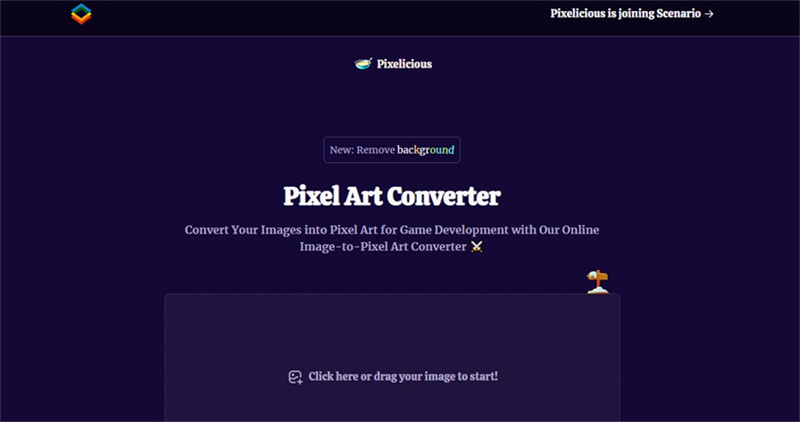
Comment commencer :
1.Téléchargez l'image que vous souhaitez convertir.
2.Personnalisez votre art en ajustant les paramètres tels que la taille de la grille et la palette de couleurs.

3.Prévisualisez la conversion avant de l'enregistrer.
4.Téléchargez votre œuvre d'art créée.

Avantages
- Interface facile à utiliser
- Processus de conversion rapide
Inconvénients
- Pas d'options de personnalisation
- Types uniques de pixel art
Partie 5 : FAQ sur la conversion d'images en pixel art
Q1. Puis-je créer des personnages pixelisés sur mon appareil ?
R1. Absolument ! Des applications comme PixelMe permettent de créer facilement en déplacement. L'application permet de pixeliser une image en un clic pour créer votre avatar pour les réseaux sociaux.
Q2. Puis-je ajuster le style artistique ?
R2. Oui ! Des outils en ligne comme Photo2Pixel proposent trois modes pour ajuster le style : "Enhance Edge", "Isolate Pixel" et "Raw Pixel". Cet outil puissant offre une grande flexibilité pour créer des styles variés.
Conclusion
Pour conclure ce guide sur la conversion d'images en pixel art, nous avons couvert toutes les étapes nécessaires pour transformer n'importe quelle image en un pixel art captivant rappelant l'univers de Minecraft.
Nous avons également mis en avant des techniques pour convertir des images en pixel art, en soulignant la simplicité et la précision de HitPaw FotorPea comme l'outil idéal pour cette conversion. Avec l'avancée de la technologie IA dans la conversion d'images en pixel art, tout le monde peut désormais facilement créer du pixel art à partir d'images pour entrer dans un monde pixelisé.






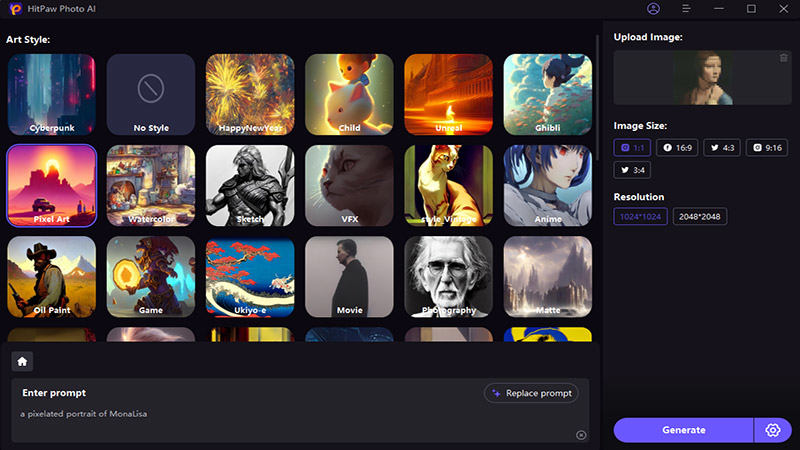




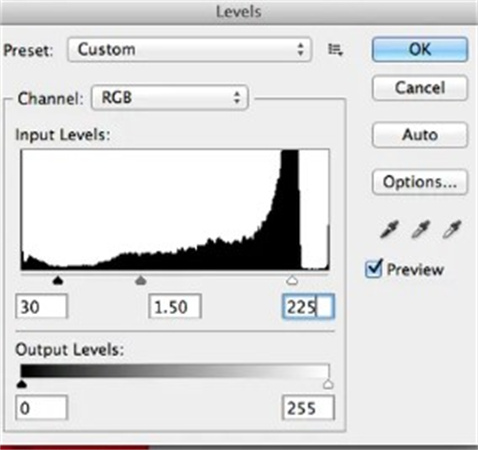
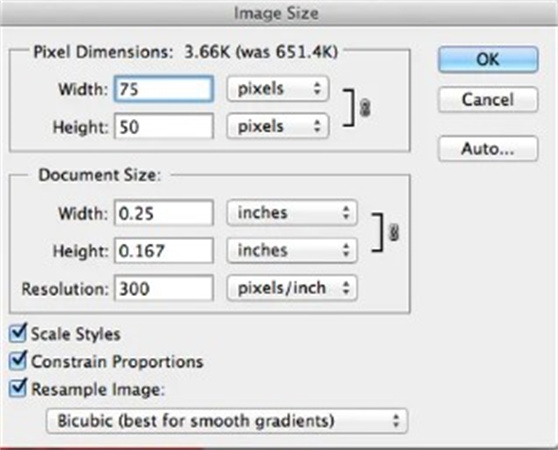
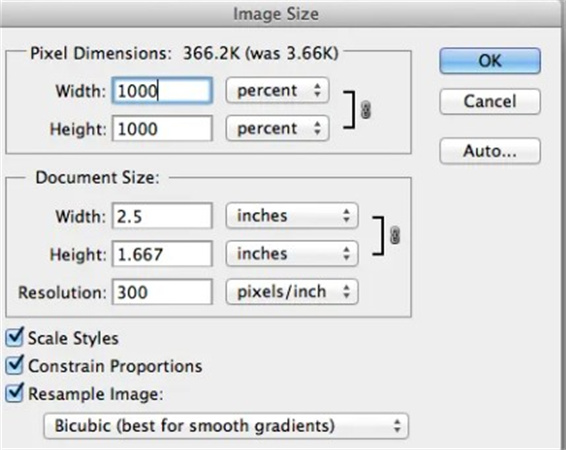
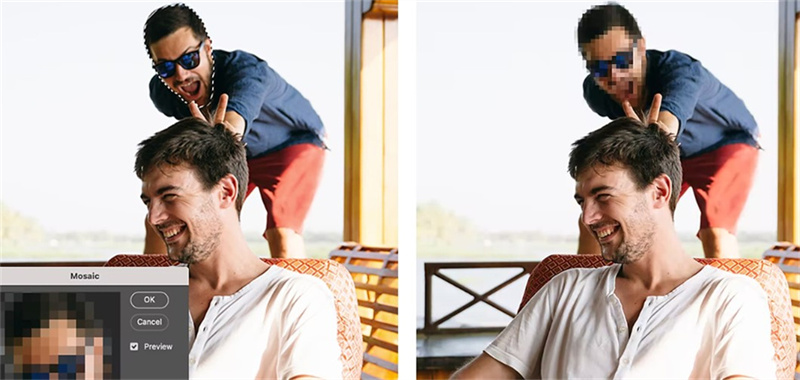

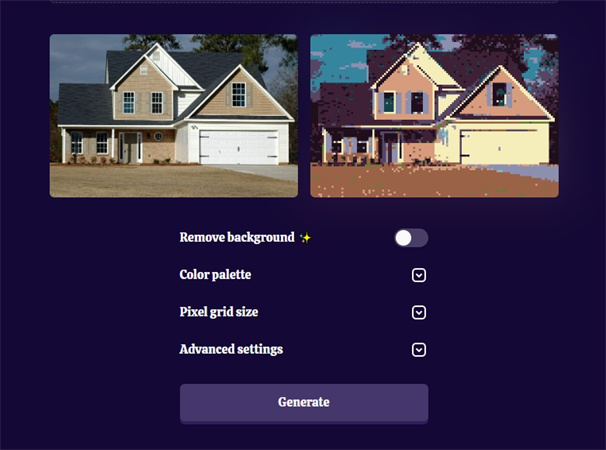

 HitPaw Univd
HitPaw Univd HitPaw VikPea
HitPaw VikPea HitPaw Suppression Filigrane
HitPaw Suppression Filigrane
Partager cet article :
Donnez une note du produit :
Clément Poulain
Auteur en chef
Je travaille en freelance depuis plus de 7 ans. Cela m'impressionne toujours quand je trouve de nouvelles choses et les dernières connaissances. Je pense que la vie est illimitée mais je ne connais pas de limites.
Voir tous les articlesLaissez un avis
Donnez votre avis pour les articles HitPaw